Visão geral #
Esta página irá ajudá-lo a importar suas instalações de algum outro servidor para o Softaculous em seu servidor usando o controle remoto. (Por exemplo, se você deseja importar uma instalação do WordPress instalada em qualquer outro servidor para o Softaculous em seu servidor.)
Se você tem uma instalação local e deseja importar a mesma no mesmo servidor apenas para atualizar os registros no Softaculous você pode seguir o guia aqui: https://www.softaculous.com/docs/How_to_Import_an_Installation
1) Primeiro clique na guia Importar na página Software no painel Softaculous Enduser.
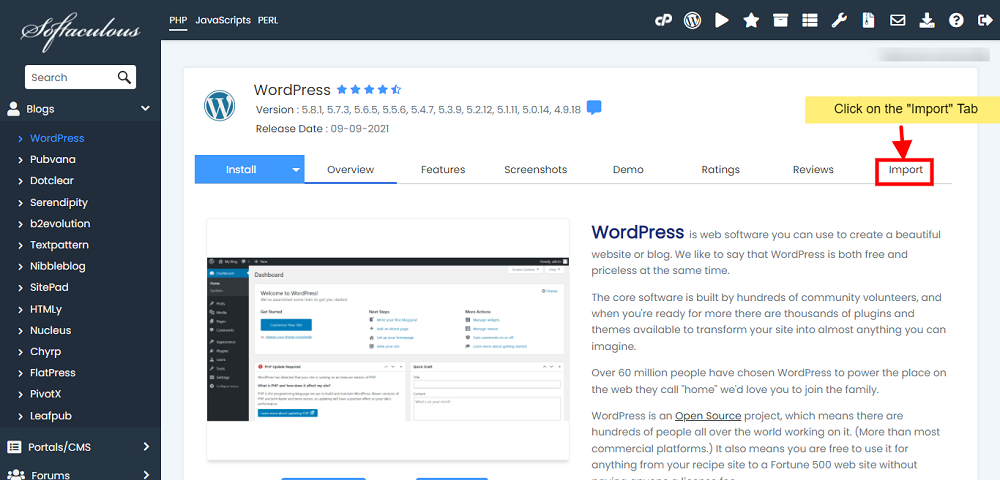
2) Em seguida, vá para a guia Do servidor remoto na página Importar.
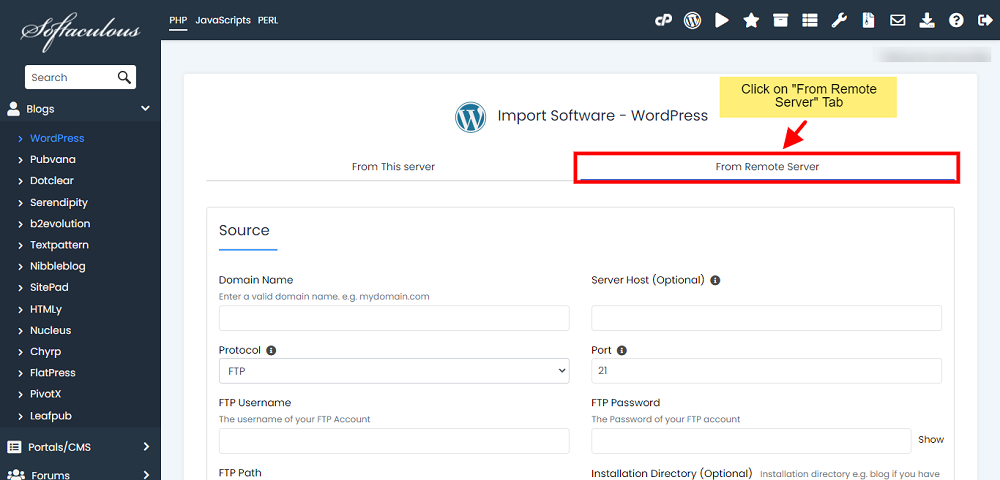
3) Preencha os detalhes de domínio e FTP da instalação de origem e detalhes como protocolo, nome de domínio, diretório, nome do banco de dados, etc. para a instalação de destino e clique no botão Importar .
Explicação detalhada dos campos:
Detalhes da fonte
1. Domain Name : Este é o nome de domínio de onde a instalação deve ser importada. Exemplo: mydomain.com
Observação : O nome do domínio não deve conter http:// ou https://
2. Host do servidor (opcional) : Este é um campo opcional. Você pode especificar o host do servidor se seu nome de domínio não for o mesmo do host do servidor. Exemplo: ftp.mydomain.com
Geralmente o host do servidor é o mesmo que o nome do domínio, então você pode deixar em branco.
3. Protocolo : Escolha o protocolo que você gostaria de usar. Isso depende de qual protocolo é compatível com seus detalhes de login.
O padrão é FTP
4. Porta : Esta é a porta a ser usada durante a conexão com o domínio. A porta padrão para FTP é 21
5. Nome de usuário FTP : Este é o nome de usuário que você usa para se conectar ao seu servidor. Se você estiver usando o cPanel, digite seu nome de usuário do cPanel aqui.
6. Senha de FTP : Esta é a senha para o usuário de FTP que você forneceu acima para se conectar ao seu servidor. Se você estiver usando o cPanel, digite sua senha do cPanel aqui.
7. Caminho FTP : Este é o caminho relativo para o diretório acessível na web do seu domínio, ou seja, o caminho após o login no seu domínio com os detalhes fornecidos acima.
Exemplos :
- Quando você fizer login com seus detalhes de FTP, se você vir o diretório public_html ou htdocs ou www , seu caminho de FTP será /public_html ou /htdocs ou /www , respectivamente.
- Quando você fizer login com seus detalhes de FTP, se você acessar diretamente a raiz da web do seu domínio, seu caminho de FTP será /
- Se você estiver usando um domínio ou subdomínio adicional, forneça o caminho para seu domínio ou subdomínio adicional, respectivamente.
8. Diretório de Instalação (Opcional) : Este é o nome do diretório onde está a instalação a ser importada. Exemplo: wp856
Observação : Mantenha este campo em branco se a instalação for feita no diretório /public_html.
Detalhes do destino
1. Escolha Protocolo : Escolha o protocolo suportado pelo seu servidor onde a instalação será importada.
2. Escolha Domínio : Este é o nome de domínio para o qual a instalação deve ser importada. Exemplo: destinationdomain.com
3. Em Directory (Opcional) : Especifique o nome do diretório para o qual deseja que a instalação seja importada. Exemplo: wpdest
Observação : Mantenha este campo em branco se desejar que sua instalação seja importada para o diretório /public_html.
4. Nome do banco de dados : Especifique o nome do banco de dados para o qual você deseja que o banco de dados da instalação de origem seja importado.
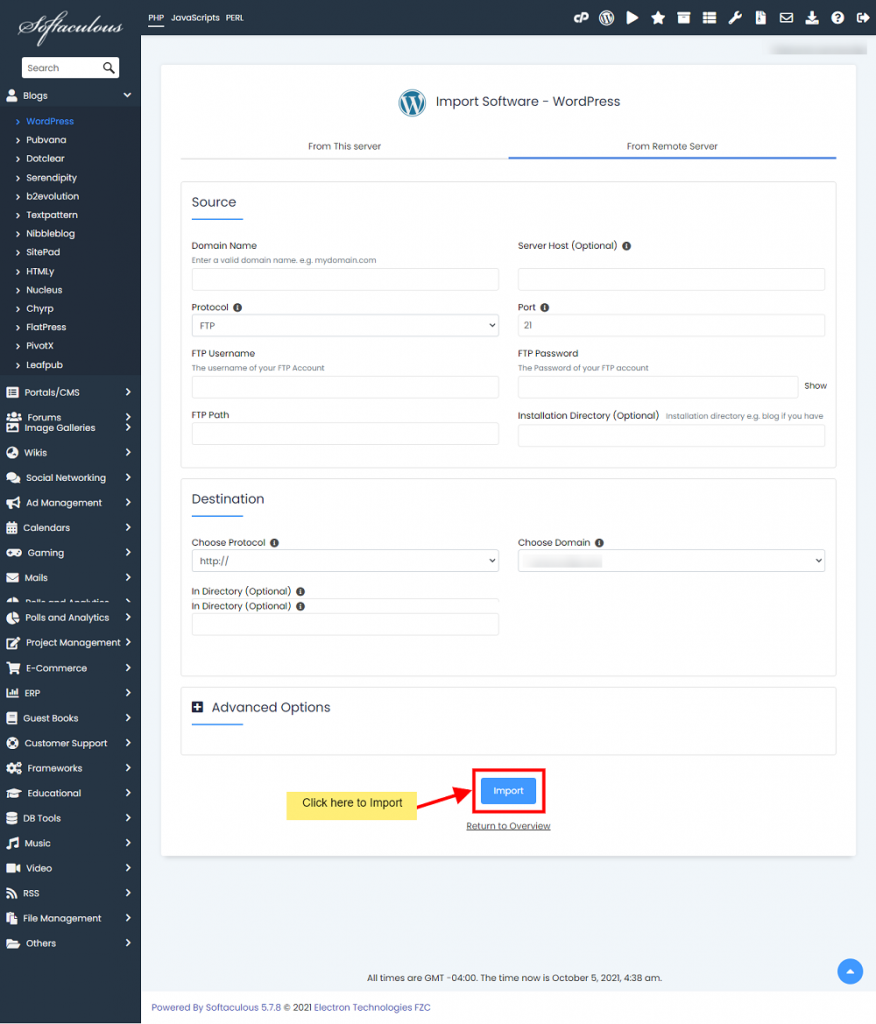
4) O processo de importação continuará em segundo plano quando você clicar no botão Importar . Você receberá os Emails referentes ao início do processo de importação e o status final do mesmo.

5) Você pode visualizar o progresso da importação da instalação visitando a guia Lista de Tarefas , conforme mostrado aqui:
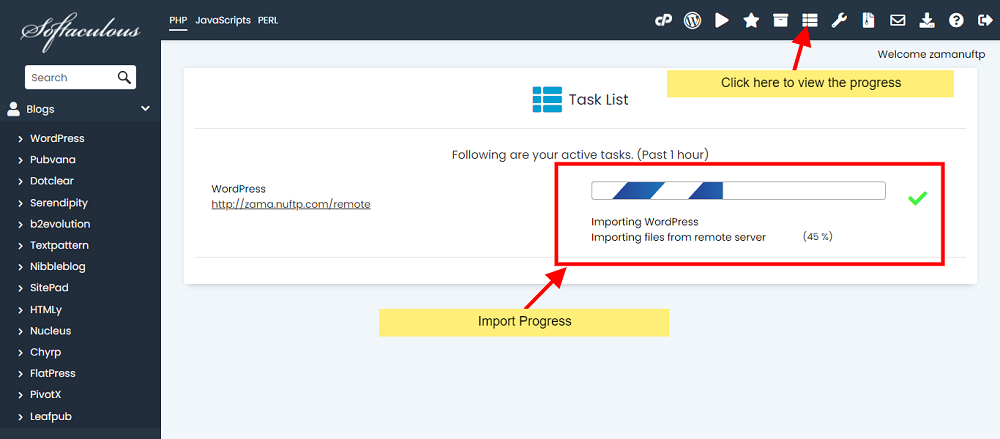
6) Você pode gerenciar a instalação importada quando o progresso atingir 100% e a mensagem Import Completed aparecer.



